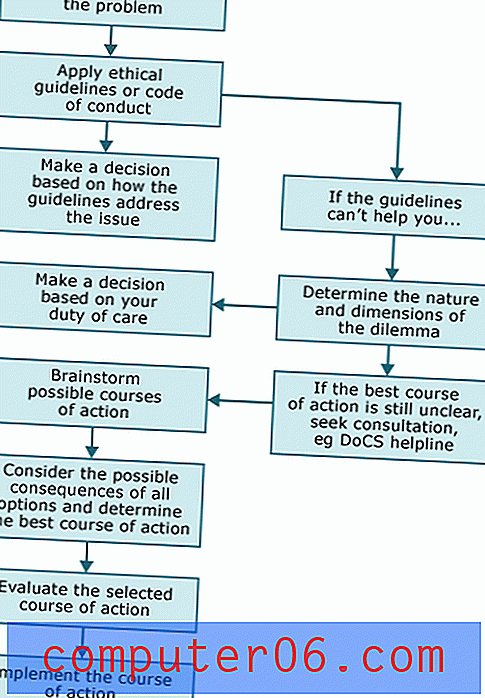Cómo editar una alarma en el iPhone 5
Debido al hecho de que muchas personas mantienen su iPhone 5 cerca de ellos mientras duermen y los cargan en sus habitaciones por la noche, tiene sentido usarlo como despertador. Esto es aún más útil si viaja con frecuencia y necesita asegurarse de que todavía se está despertando a tiempo. Y aunque es un proceso simple para crear una nueva alarma, puede que le resulte más fácil recordar configurar o deshabilitar una alarma si está en el mismo lugar que la que ha estado utilizando durante un tiempo. Afortunadamente, puede editar fácilmente una alarma existente para continuar usándola con algunas opciones nuevas.
Cambiar una alarma de iPhone 5
Tengo varias alarmas diferentes creadas en mi iPhone 5, cada una de ellas para una situación particular. Pero hay algunos que se usan con más frecuencia que otros, y es más fácil usarlos si están cerca de la parte superior de la pantalla. Entonces, al editar una alarma existente en lugar de crear una nueva, puedo acceder más fácilmente a una alarma en una ubicación que he memorizado.
Paso 1: abre la aplicación Reloj .

Abre la aplicación iPhone 5 Clock
Paso 2: elige la opción de alarma en la parte inferior de la pantalla.

Seleccione la opción de alarma
Paso 3: toca el botón Editar en la esquina superior izquierda de la pantalla, que cambiará la pantalla para mostrar un círculo rojo con una línea blanca dentro de ella a la izquierda de cada alarma.
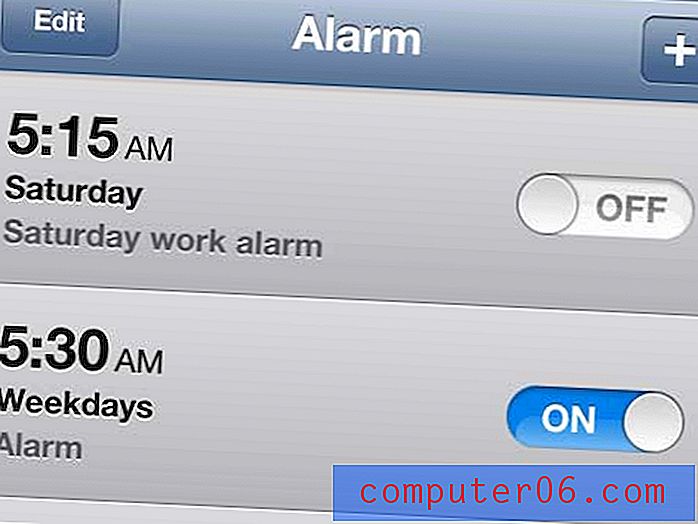
Toca el botón Editar
Paso 4: toca la alarma que deseas editar.
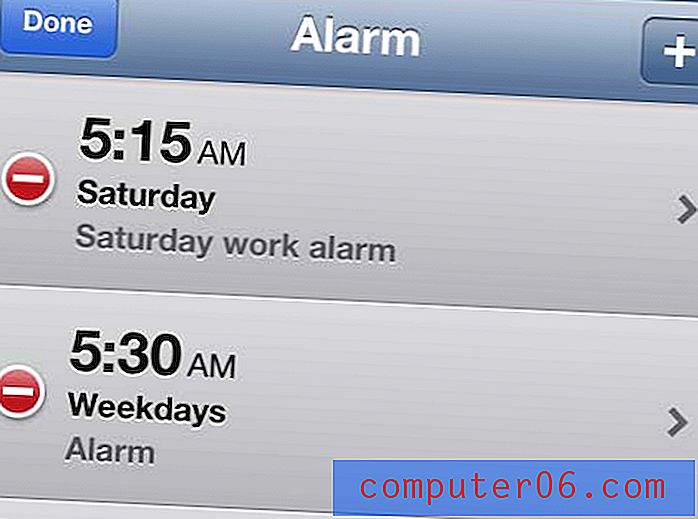
Seleccione la alarma que desea editar.
Paso 5: use la rueda de tiempo en la parte inferior de la pantalla si desea cambiar la hora de la alarma, luego realice los cambios necesarios en las opciones de repetición, sonido, repetición o etiqueta en la parte superior de la pantalla.
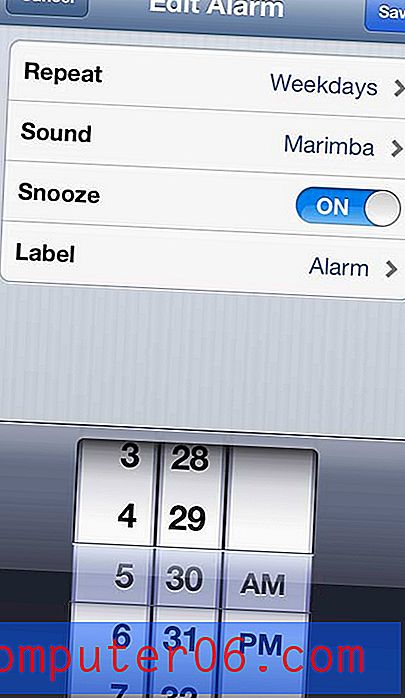
Cambiar la configuración de la alarma
Paso 6: toca el botón Guardar en la esquina superior derecha de la pantalla cuando hayas terminado de hacer los cambios.
Hay algunas otras utilidades útiles en la aplicación de reloj, incluido un temporizador. Puede usar esta herramienta como reemplazo de un temporizador de cocina, o para cualquier otra situación en la que necesite hacer algo durante un cierto período de tiempo.